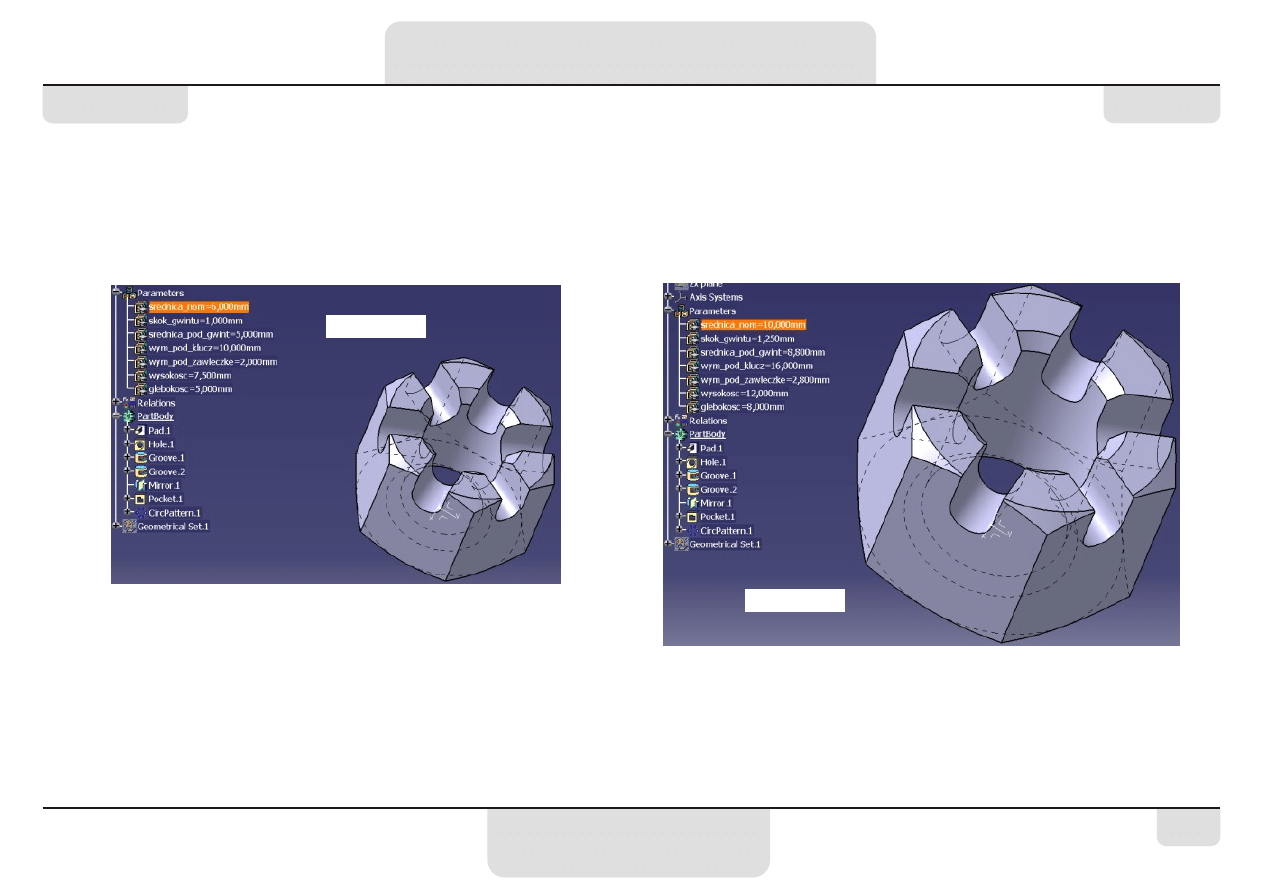
CATIA V5 - materiały pomocnicze
styczeń 2006
Str. 01
Autor: J. Kiełbasa
K
ATEDRA
K
ONSTRUKCJI
M
ASZYN
Politechnika Rzeszowska
część do zamodelowania
Uwaga
Do wykonania jest model parametryczny nakrętki koronowej.
Parametryczność oznacza w tym przypadku, że pojedynczy
model ma zawierać definicję nakrętki w sześciu rozmiarach.
rozmiar M10
rozmiar M6
Modelowanie parametryczne - ćwiczenie 1
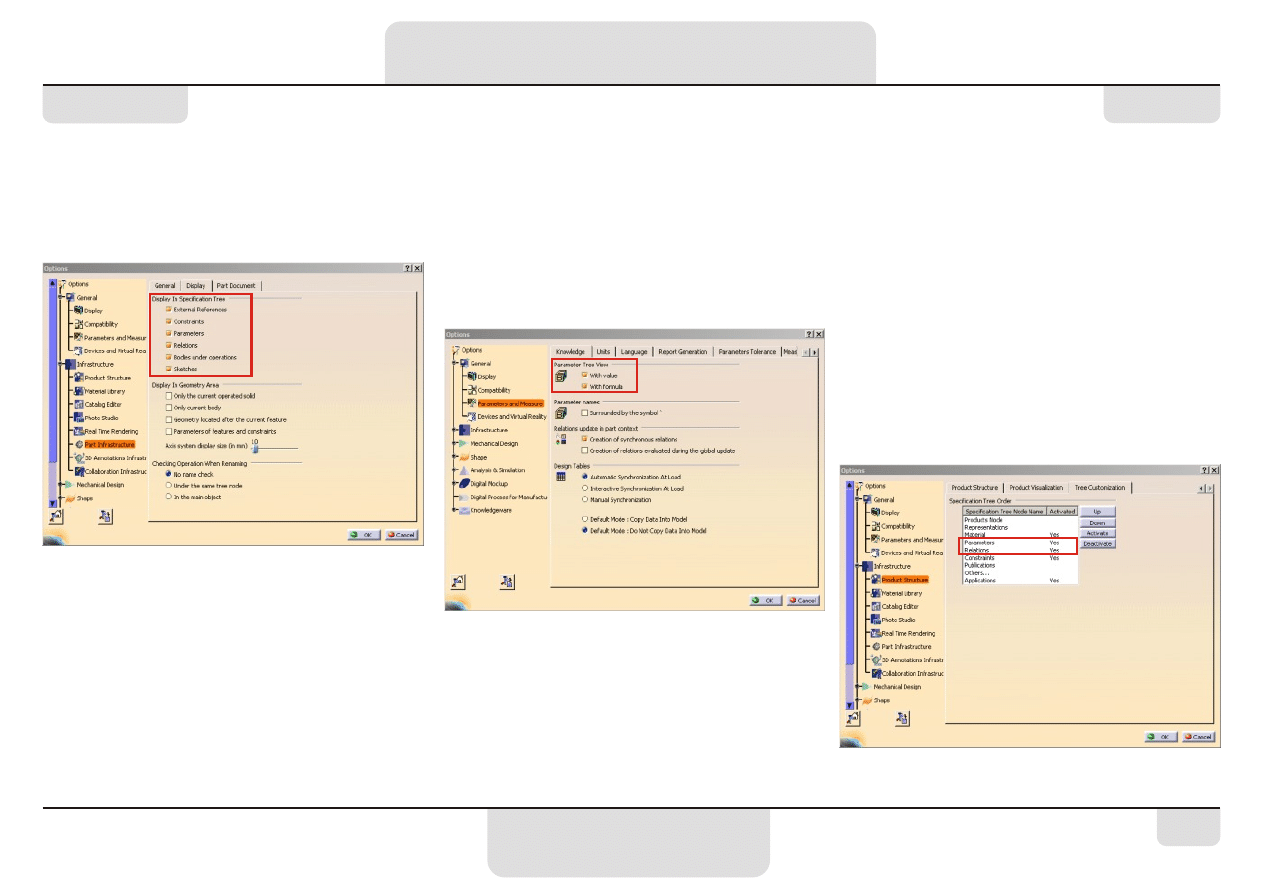
CATIA V5 - materiały pomocnicze
styczeń 2006
Autor: J. Kiełbasa
Modelowanie parametryczne - ćwiczenie 1
Str. 02
K
ATEDRA
K
ONSTRUKCJI
M
ASZYN
Politechnika Rzeszowska
Poniżej przedstawiono wymagane ustawienia opcji. Wejście do opcji
znajduje się w menu górnym, tj. \Tools\Options.
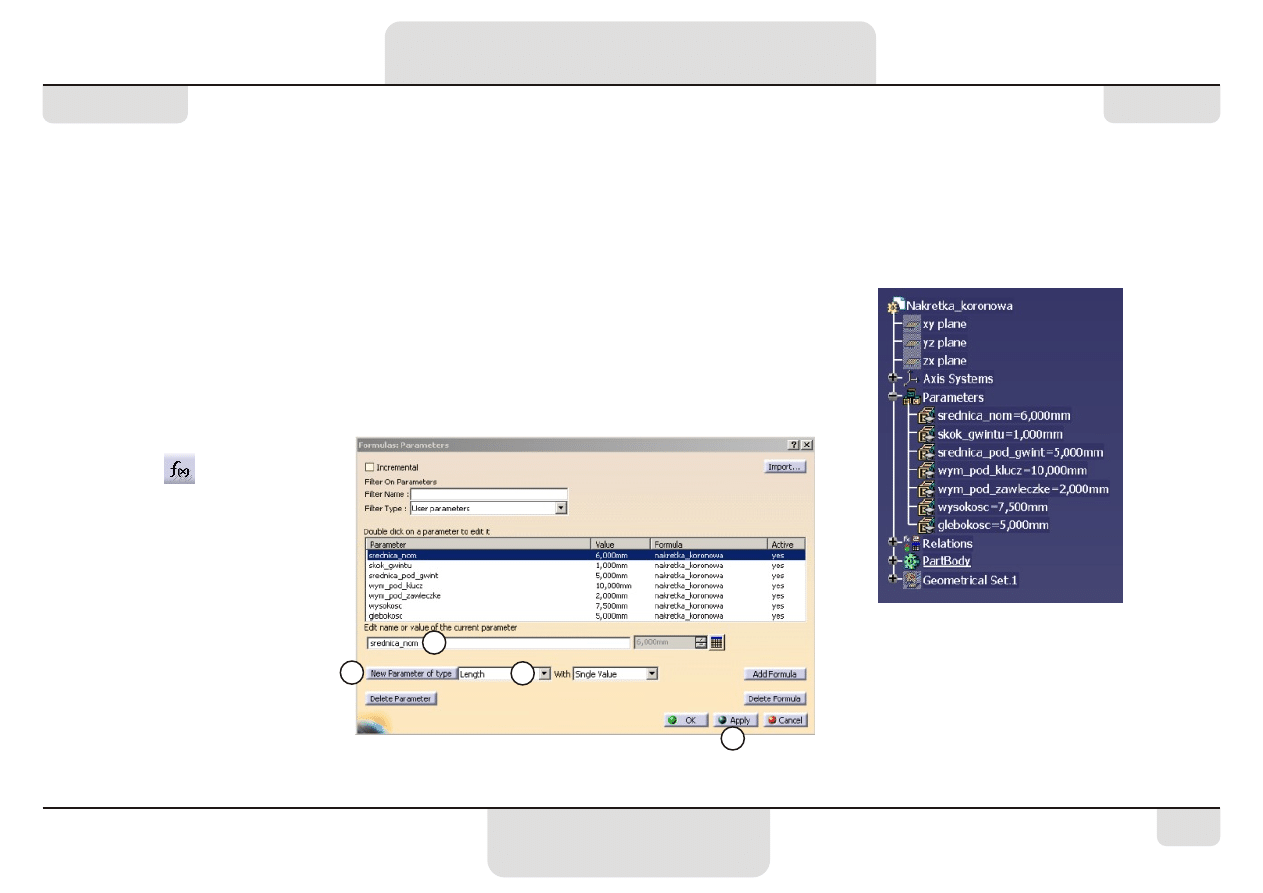
CATIA V5 - materiały pomocnicze
styczeń 2006
Str. 03
Autor: J. Kiełbasa
K
ATEDRA
K
ONSTRUKCJI
M
ASZYN
Politechnika Rzeszowska
Formula
Etap 1
1. Aby wstawić nowy parametr kliknij funkcję Formula, w rezultacie pojawi się okno edytora
Formulas: Parameters
.
2. Najpierw należy wybrać z listy (1) typ parametru - w niniejszym przykładzie wszystkie
parametry będą typu Length.
3. Następnie należy kliknąć przycisk New Parameter of type (2) - w oknie Parameter
pojawi się wówczas nowy parametr o nazwie Length.1 (Length.2, Length.3, itd.).
4. Nazwę parametru można zmienić w oknie (3).
5. Następnie klikamy przycisk Apply (4). Nowy parametr zostaje wówczas dodany do
modelu, jednak okno edytora nie zostaje zamknięte, można więc kontynuować definiowanie
kolejnych parametrów. Proszę zdefiniować parametry o nazwach i wartościach jak na
załączonym zrzucie.
parametry - reprezentacja na drzewku
edytor parametrów
1
2
3
4
Modelowanie parametryczne - ćwiczenie 1
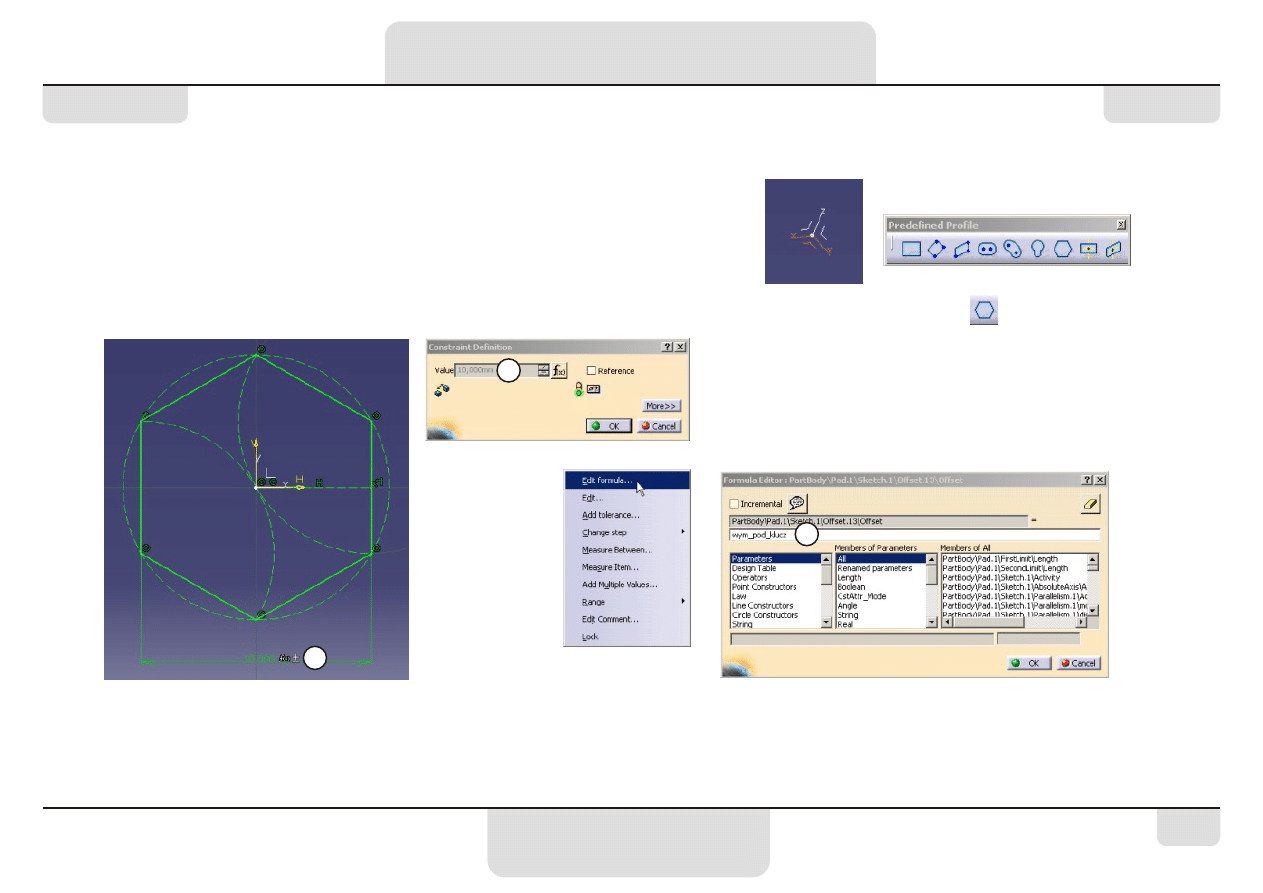
CATIA V5 - materiały pomocnicze
styczeń 2006
Str. 04
Autor: J. Kiełbasa
K
ATEDRA
K
ONSTRUKCJI
M
ASZYN
Politechnika Rzeszowska
Etap 2
1. Kliknij płaszczyznę XY i wywołaj szkicownik.
2. W szkicowniku narysuj sześciobok - wykorzystaj narzędzie Hexagon.
3. Zwymiaruj odległość (1) dwóch przeciwległych boków (tzw. wymiar pod klucz), a następnie
dwukrotnie kliknij wymiar, najedź kursorem na obszar edycji przy polu Value (2) i kliknij
prawym przyciskiem myszy. W menu podręcznym kliknij Edit formula... i w oknie edytora
formuł przypisz parametr wym_pod_klucz (3). Parametr można wskazać z drzewka, lub
odszukać go w polu Members of All, stosując filtr z pola Members of Parameters.
Hexagon
1
2
3
Modelowanie parametryczne - ćwiczenie 1
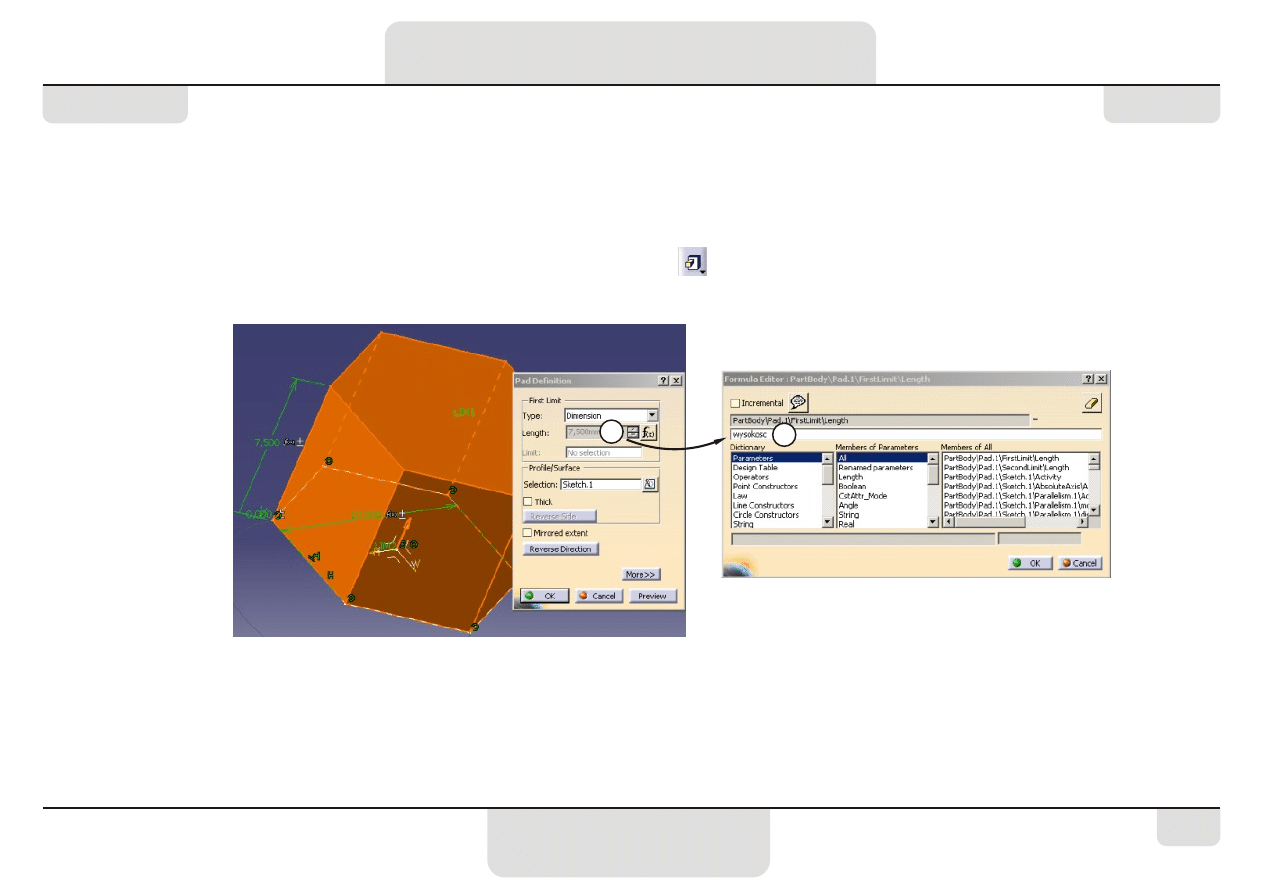
CATIA V5 - materiały pomocnicze
styczeń 2006
Str. 05
Autor: J. Kiełbasa
K
ATEDRA
K
ONSTRUKCJI
M
ASZYN
Politechnika Rzeszowska
Etap 2 cd.
4. Po wyjściu ze szkicownika wywołaj funkcję Pad i w polu Type ustaw
opcję Dimension. Kliknij prawym przyciskiem myszy w polu przy Length
(1), z menu podręcznego wywołaj Edit Formula... i w edytorze formuł
przypisz parametr wysokosc.
1
1
Modelowanie parametryczne - ćwiczenie 1
Pad
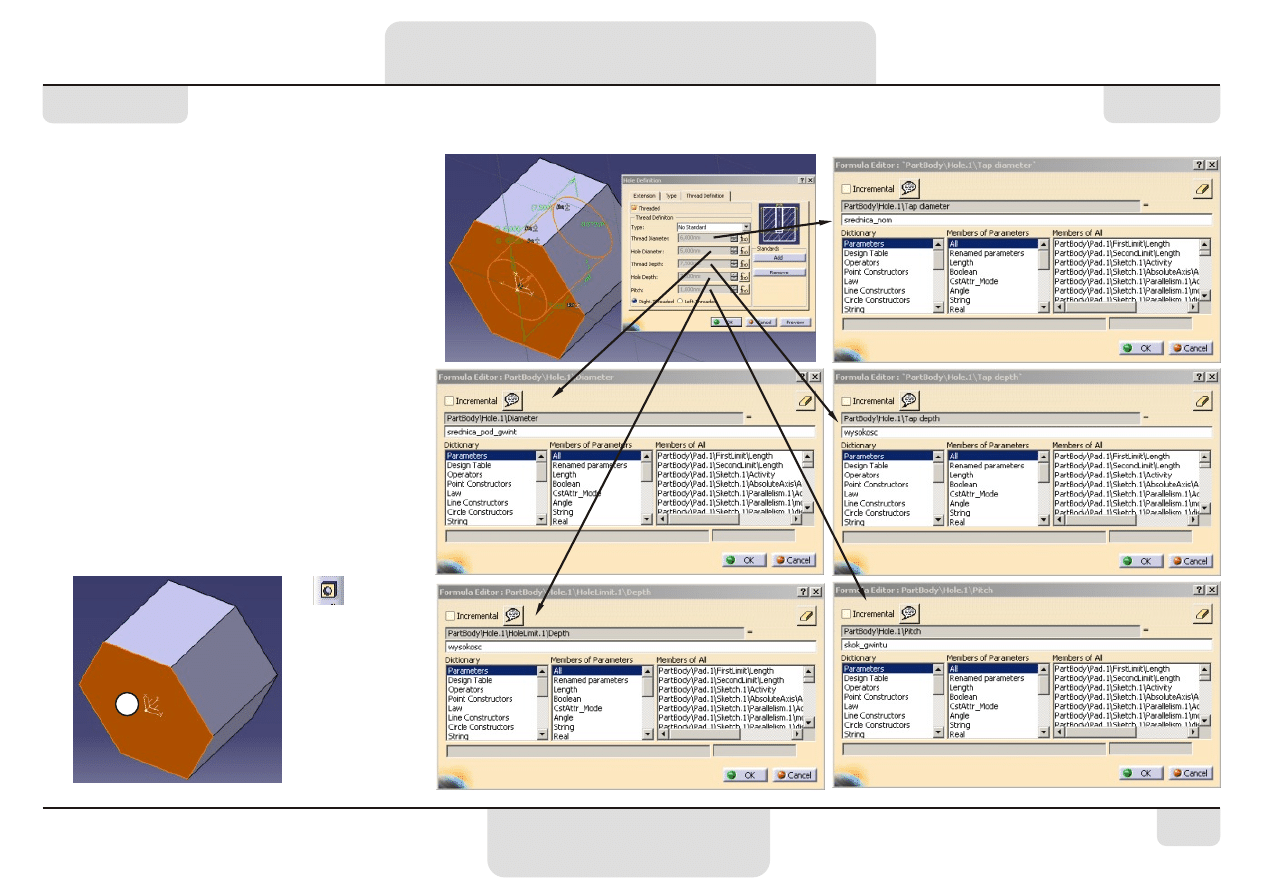
CATIA V5 - materiały pomocnicze
styczeń 2006
Autor: J. Kiełbasa
Str. 06
K
ATEDRA
K
ONSTRUKCJI
M
ASZYN
Politechnika Rzeszowska
Etap 3
1. Kliknij płaszczyznę (1) i wywołaj narzędzie
Hole
.
2. W zakładce Thread Definition włącz opcję
Threaded
, w polu Type wybierz pozycję No
Standard
, a następnie przypisz kolejnym
wielkościom, definiującym otwór, parametry
wcześniej wprowadzone do modelu. Wystarczy
kliknąć prawym przyciskiem w polu obok nazwy
wielkości i wywołać Edit Formula..., a
następnie w oknie edytora formuł wpisać w polu
edycyjnym nazwę parametru z drzewka (można ją
też po prostu kliknąć na drzewku). Należy
przypisać parametry wg następującego schematu:
Thread Diameter = srednica_nom
Hole Diameter = srednica_pod_gwint
Thread Depth = wysokosc
Hole Depth = wysokosc
Pitch = skok_gwintu
Modelowanie parametryczne - ćwiczenie 1
Hole
1
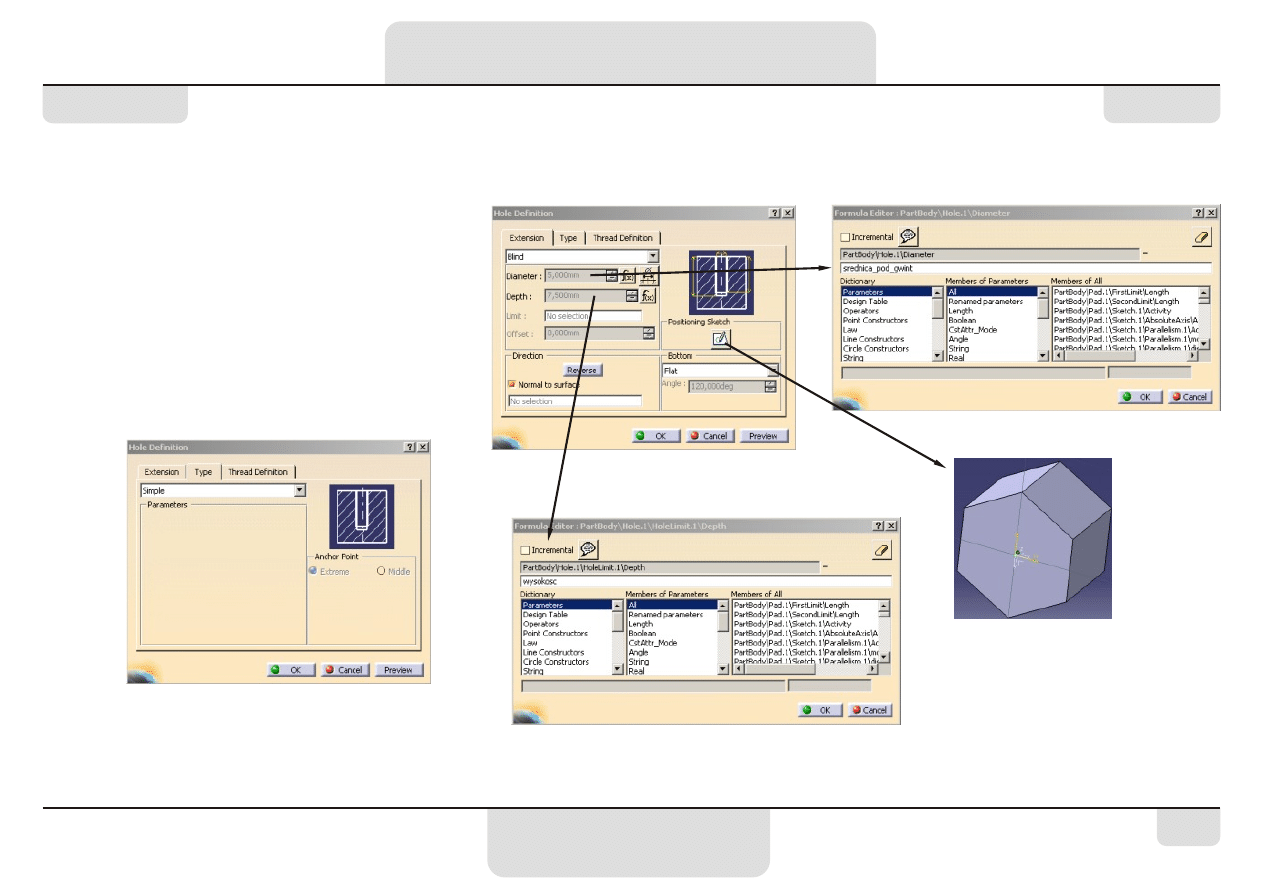
CATIA V5 - materiały pomocnicze
styczeń 2006
Autor: J. Kiełbasa
Str. 07
K
ATEDRA
K
ONSTRUKCJI
M
ASZYN
Politechnika Rzeszowska
Etap 3 cd.
3. W zakładce Extension parametry Diameter oraz
Depth
powinny zostać automatycznie wypełnione
(odpowiednie wartość zdefiniowane w zakładce Thread
Definition
zostają automatycznie przepisane). Mimo
tego, że otwór ma być przelotowy, to jednak w tym
przypadku należy ustawić opcję Blind.
4. Kliknij Positioning Sketch i w szkicowniku zwiąż
koincydencją środek otworu z początkiem układu
współrzędnych.
5. W zakładce Type ustaw opcję Simple.
Modelowanie parametryczne - ćwiczenie 1
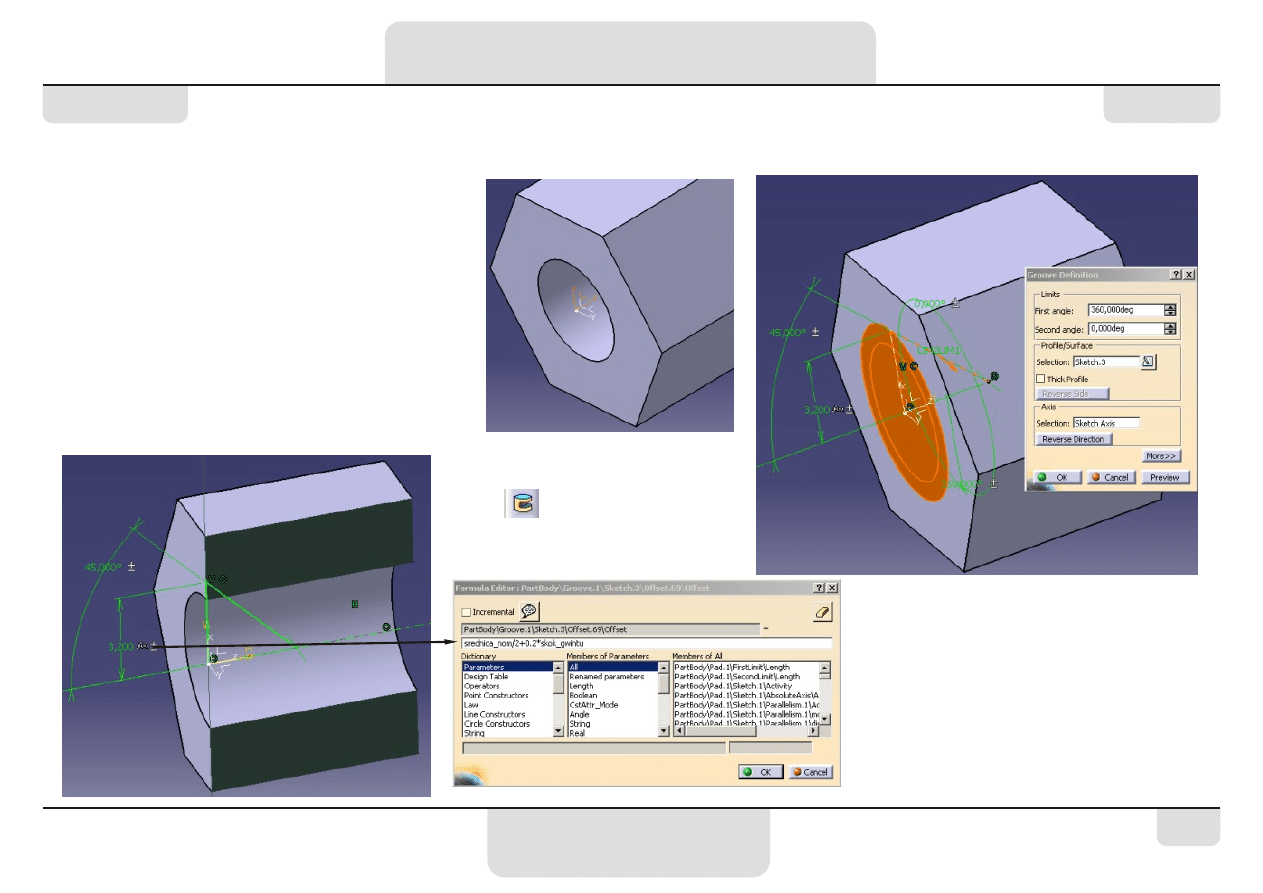
CATIA V5 - materiały pomocnicze
styczeń 2006
Autor: J. Kiełbasa
Str. 08
K
ATEDRA
K
ONSTRUKCJI
M
ASZYN
Politechnika Rzeszowska
Etap 4
1. Kliknij płaszczyznę XZ i wywołaj szkicownik.
2. W szkicowniku narysuj oś (narzędzie Axis), a
następnie dwa odcinki proste nachylone do siebie pod
kątem 45deg. Odcinek pionowy zwiąż koincydencją z
osią V oraz zwymiaruj jego długość. Wymiar wyedytuj i
przypisz mu następującą zależność:
srednica_nom/2+0.2*skok_gwintu
Uwaga: w formułach należy używać kropki a nie
przecinka do oddzielania części dziesiętnych.
3. Po wyjściu ze szkicownika wywołaj funkcję Groove i
wykonaj ją z parametrami First Angle wynoszącym
360deg
, natomiast Second Angle wynoszącym 0deg.
Modelowanie parametryczne - ćwiczenie 1
Groove
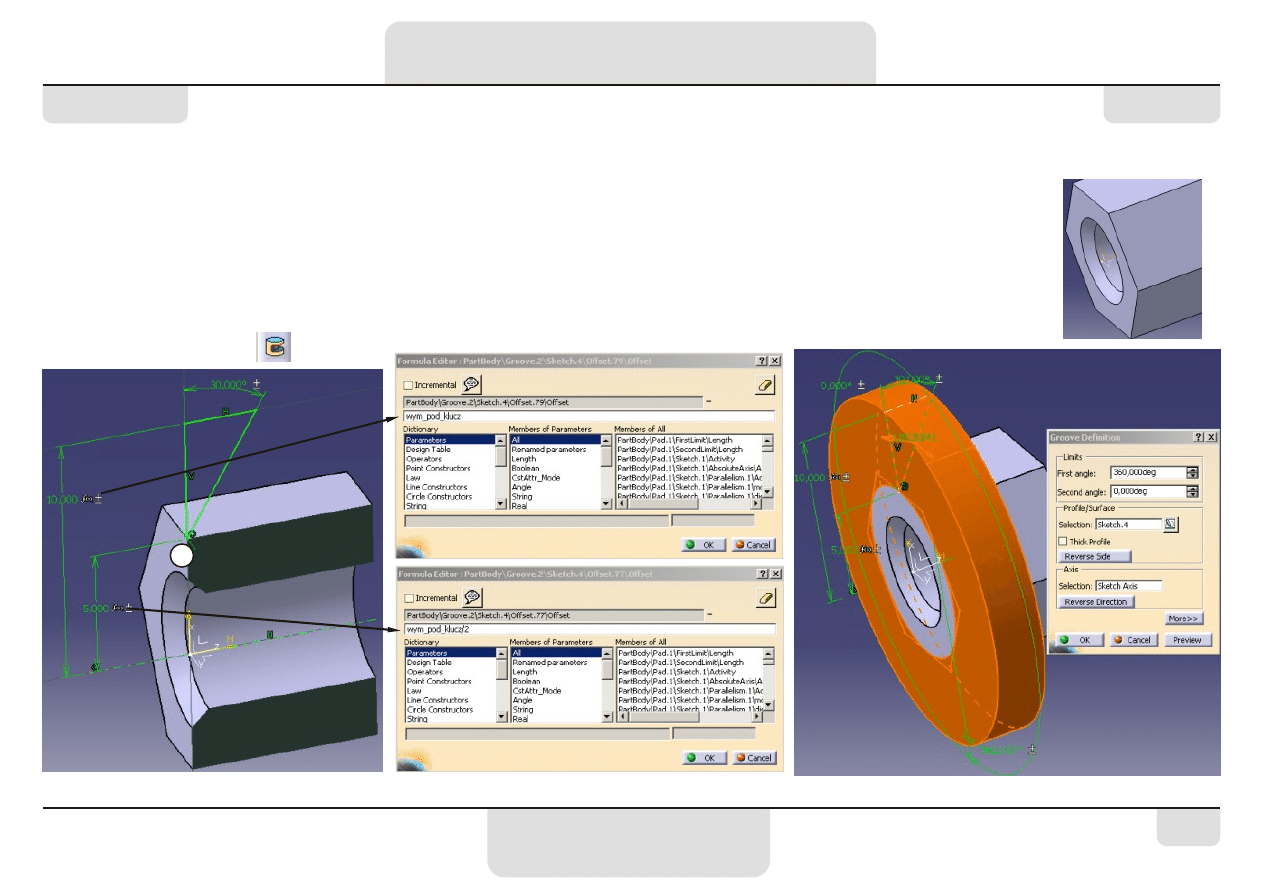
CATIA V5 - materiały pomocnicze
styczeń 2006
Autor: J. Kiełbasa
Str. 09
K
ATEDRA
K
ONSTRUKCJI
M
ASZYN
Politechnika Rzeszowska
Etap 5
1. Kliknij płaszczyznę XZ i wywołaj szkicownik.
2. W szkicowniku narysuj oś (narzędzie Axis), a następnie trójkąt prostokątny ustawiony jak na poniższym zrzucie. Odcinek
pionowy zwiąż koincydencją z osią V oraz zwymiaruj odległość punktu (1) od osi i przypisz wymiarowi zależność
wym_pod_klucz/2
(zamiast wymiarowania można związać punkt koincydencją z rzutem odpowiedniej krawędzi modelu).
Następnie zwymiaruj odległość poziomego odcinka od osi i przyrównaj go do parametru wym_pod_klucz. Na koniec zwymiaruj kąt
pomiędzy pionową przyprostokątną a przeciwprostokątną trójkąt (30deg).
3. Po wyjściu ze szkicownika wywołaj Groove i wykonaj go z takimi samymi parametrami jak poprzednio (patrz również na
załączony zrzut).
1
Modelowanie parametryczne - ćwiczenie 1
Groove
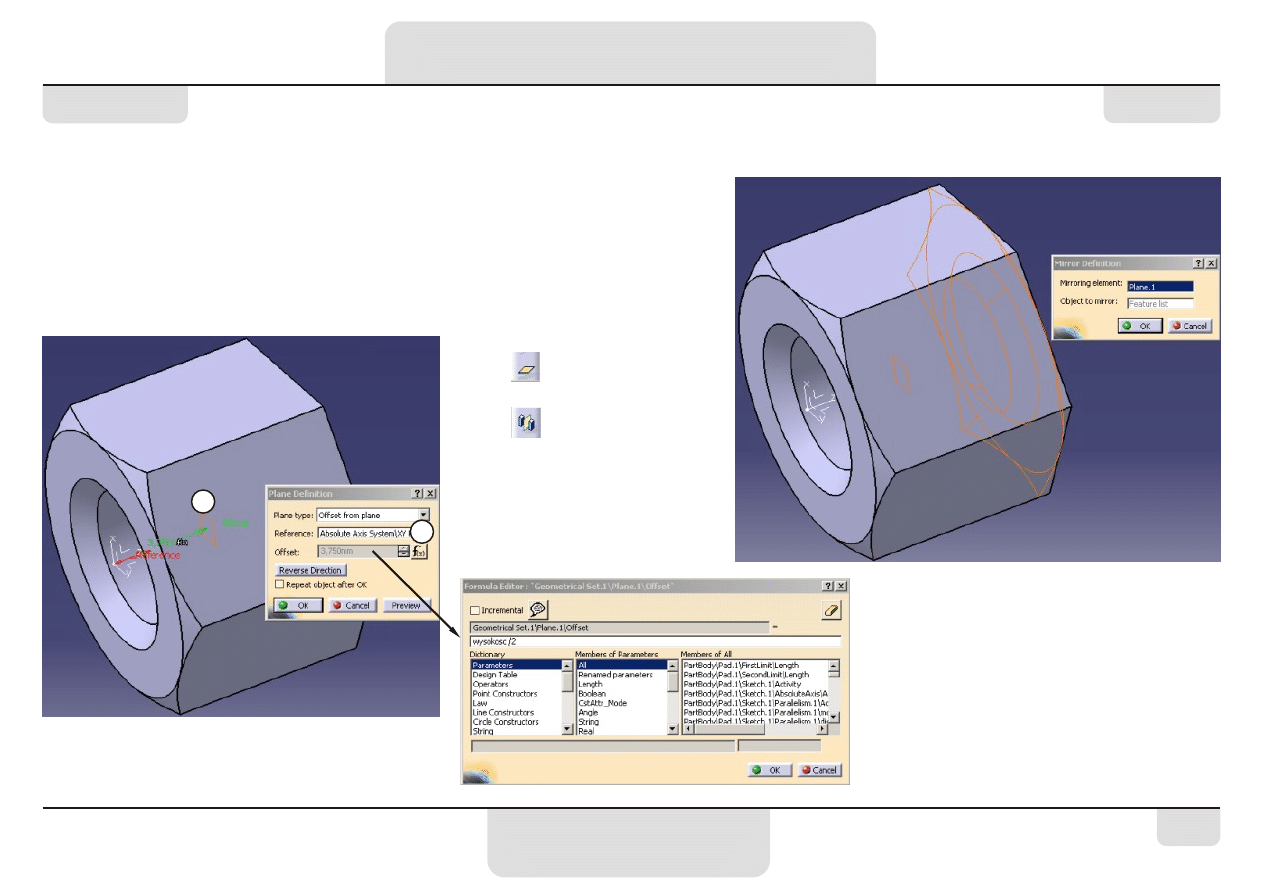
CATIA V5 - materiały pomocnicze
styczeń 2006
Autor: J. Kiełbasa
Str. 10
K
ATEDRA
K
ONSTRUKCJI
M
ASZYN
Politechnika Rzeszowska
Etap 6
1. Wywołaj funkcję Plane, ustaw tryb Offset from plane, jako Reference wykorzystaj
płaszczyznę XY układu współrzędnych. W polu Offset kliknij prawym przyciskiem myszy,
wywołaj Edit Formula... i w edytorze formuł wpisz zależność wysokosc/2.
2. Uaktywnij PartBody (Define In Work Object w menu podręcznym), zaznacz obydwa
elementy Groove z etapów 4 i 5 i wywołaj funkcję Mirror. Jako element odbijający
(Mirroring element) wskaż płaszczyznę (1), która została przed chwilą zdefiniowana.
Mirror
Plane
1
1
Modelowanie parametryczne - ćwiczenie 1
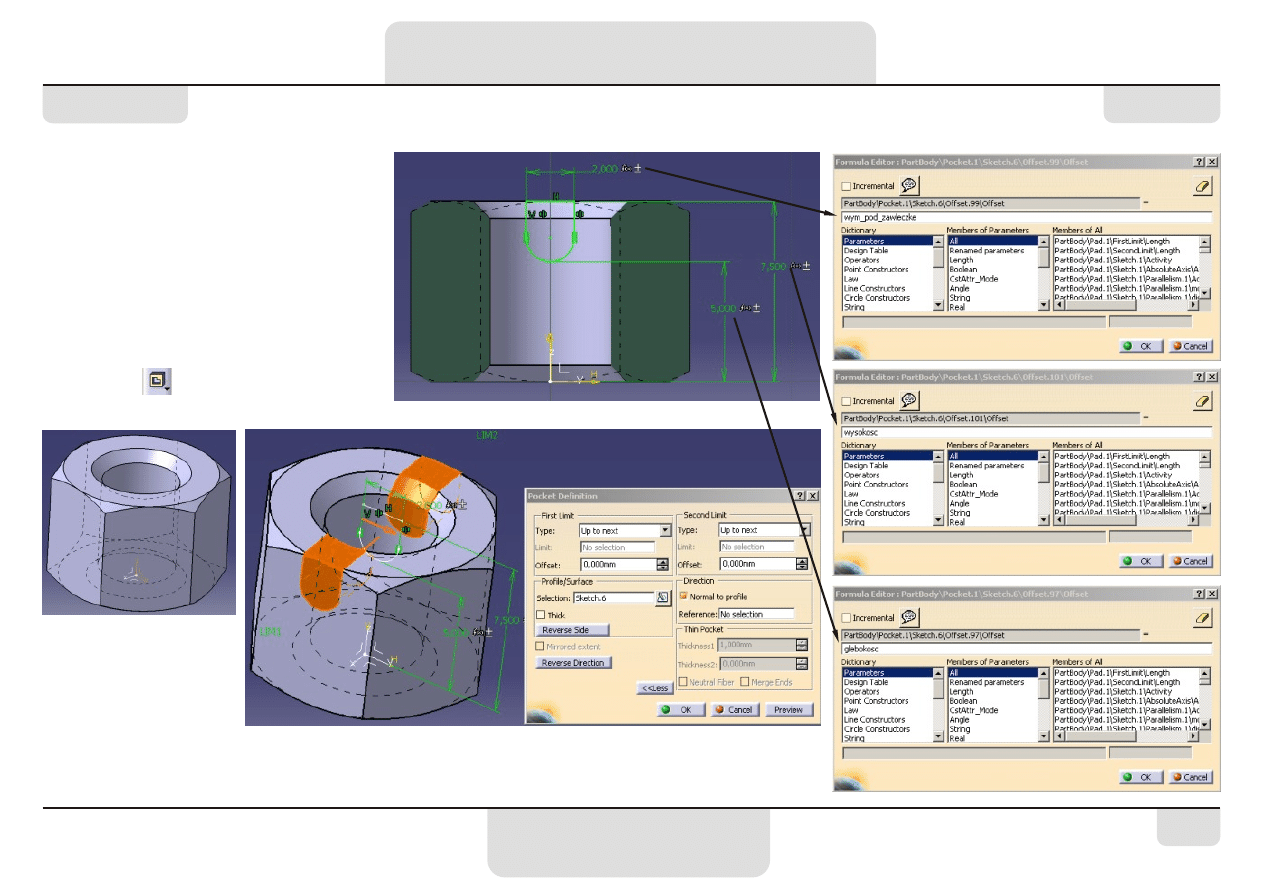
CATIA V5 - materiały pomocnicze
styczeń 2006
Autor: J. Kiełbasa
Str. 11
K
ATEDRA
K
ONSTRUKCJI
M
ASZYN
Politechnika Rzeszowska
Etap 7
1. Kliknij płaszczyznę ZY i wywołaj
szkicownik.
2. W szkicowniku narysuj profil jak na
sąsiednim zrzucie. Wszystkie wymiary
należy w tym przypadku sparametryzować.
3. Po wyjściu ze szkicownika wywołaj Pocket
i ustaw opcję Up to next zarówno dla First
Limit
jak i Second Limit.
Modelowanie parametryczne - ćwiczenie 1
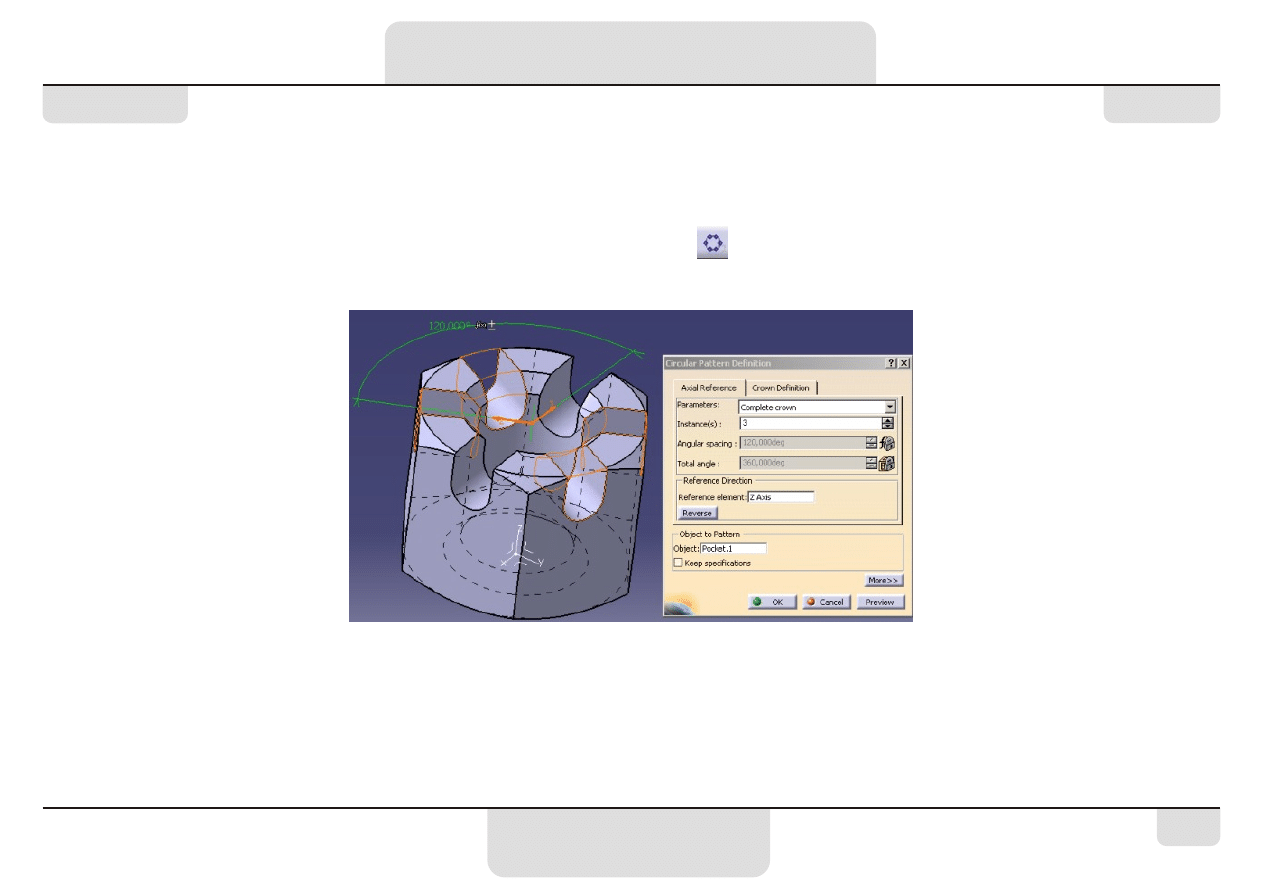
CATIA V5 - materiały pomocnicze
styczeń 2006
Autor: J. Kiełbasa
Str. 12
K
ATEDRA
K
ONSTRUKCJI
M
ASZYN
Politechnika Rzeszowska
Etap 8
1. Uaktywnij PartBody (Define In Work Object w menu podręcznym),
zaznacz Pocket z poprzedniego etapu i wywołaj Circular Pattern.
2. W polu Parameters ustaw opcję Complete crown, natomiast w polu
Instance(s)
wpisz wartość 3. Następnie kliknij w polu Reference element
i wskaż oś Z (albo na modelu, albo w menu podręcznym).
Modelowanie parametryczne - ćwiczenie 1
Circular Pattern
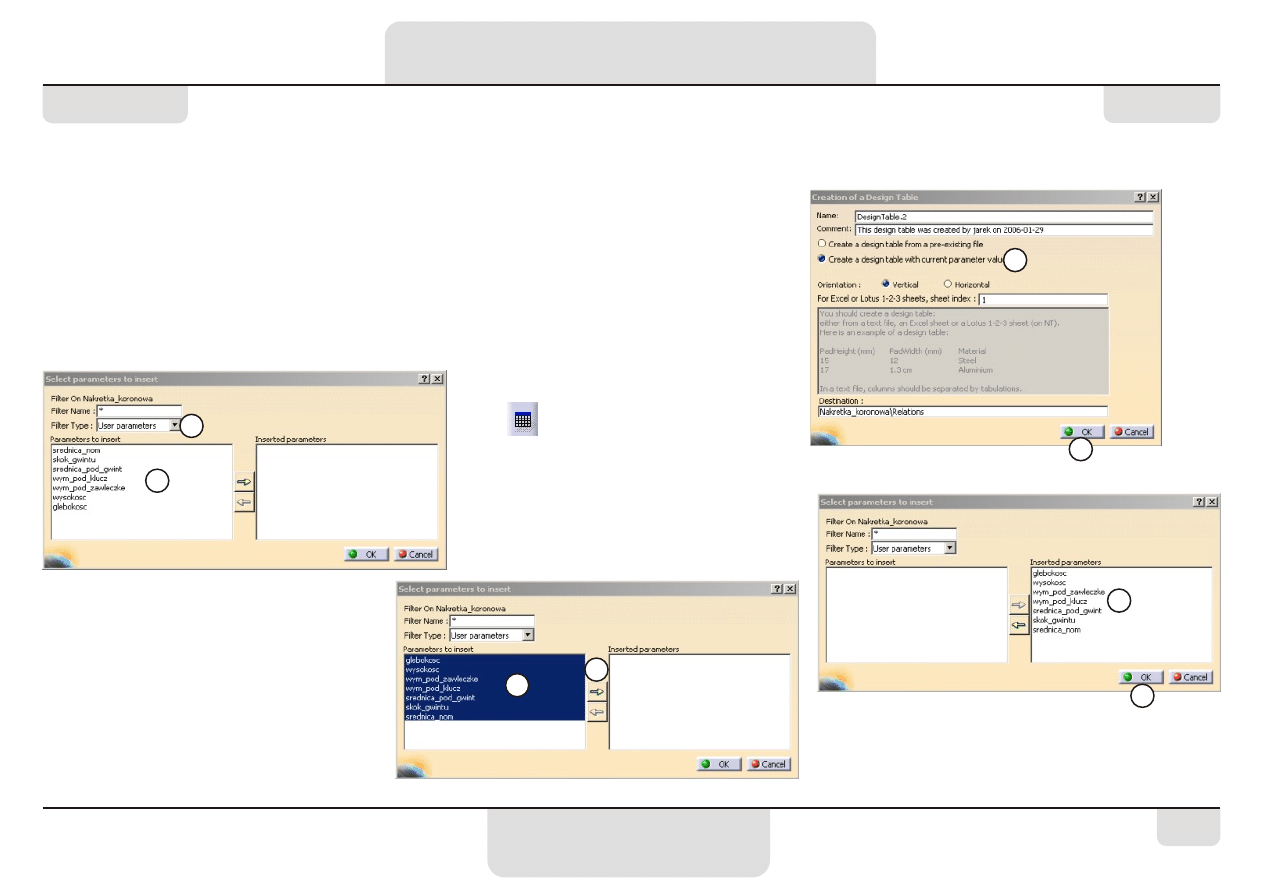
CATIA V5 - materiały pomocnicze
styczeń 2006
Autor: J. Kiełbasa
Str. 13
K
ATEDRA
K
ONSTRUKCJI
M
ASZYN
Politechnika Rzeszowska
Etap 9
1. Kliknij Design Table i w oknie Creation of a Design Table zaznacz opcję (1) (Create a
design table with current parameter value
) i potwierdź OK (2).
2. Otworzy się okno Select parameters to insert, w którym w lewym oknie wyświetlane są
parametry dostępne w modelu. Domyślnie wyświetlane są wszystkie parametry, można jednak
zawęzić wybór używając filtru User parameters (3).
3. Po zaznaczeniu wszystkich parametrów (4) kliknij prawą strzałkę (5) co spowoduje przeniesienie
parametrów do okna (6). Wszystkie wskazane parametry zostaną umieszczone w tablicy. Potwierdź
wszystko przyciskiem OK (7).
Design Table
1
2
3
4
4
5
7
6
Modelowanie parametryczne - ćwiczenie 1
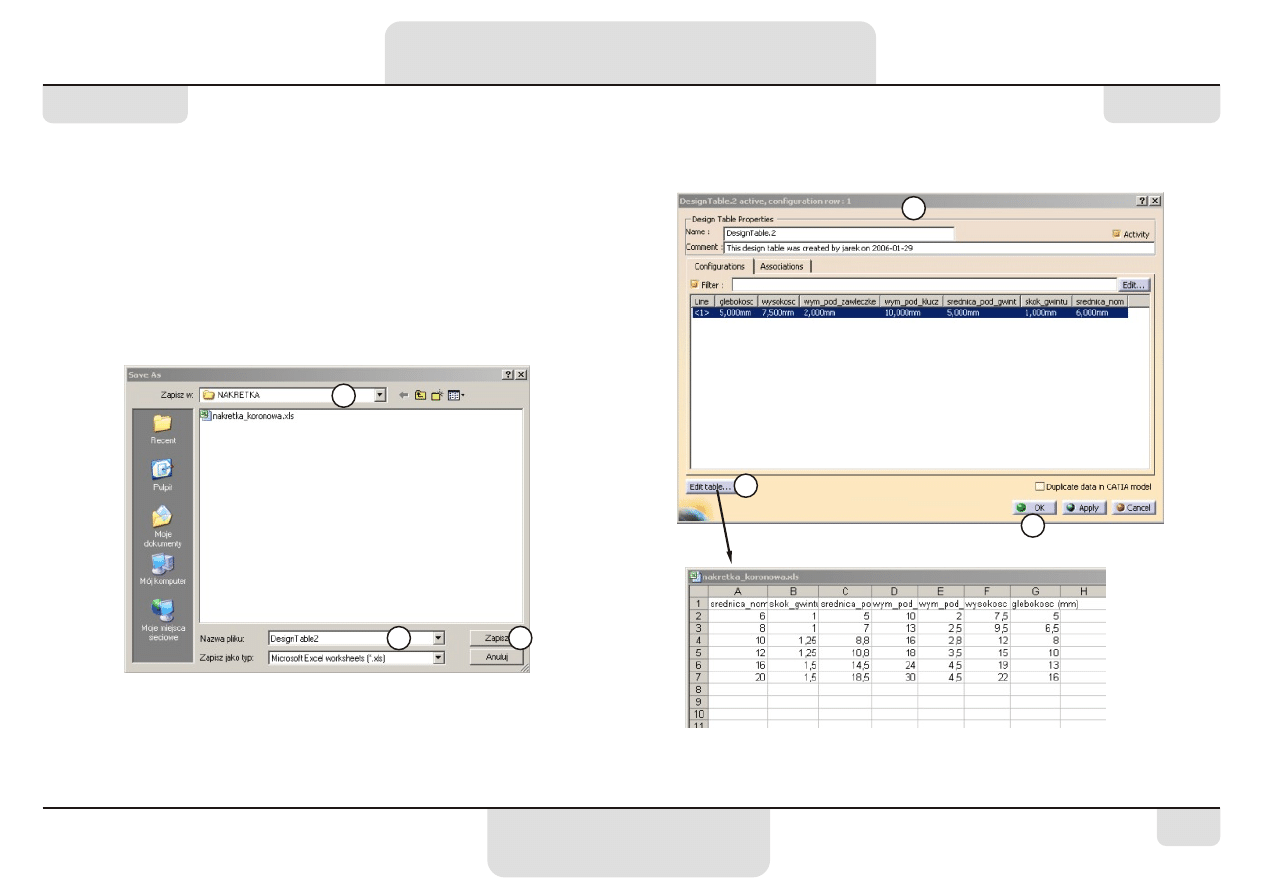
CATIA V5 - materiały pomocnicze
styczeń 2006
Autor: J. Kiełbasa
Str. 14
K
ATEDRA
K
ONSTRUKCJI
M
ASZYN
Politechnika Rzeszowska
Etap 9 cd.
4. Wyświetlone zostanie okno Save As (standardowe okno systemowe), w
którym należy wskazać katalog (1) oraz określić nazwę pliku (2), w którym
zapisana zostanie tablica parametrów.
5. Po zapisaniu (3) wywołana zostanie tablica (4), którą można edytować.
6. Wciśnij Edit table... (5) i do wyjściowego zestawu parametrów dopisz
kolejne jak pokazano na załączonym zrzucie. Następnie zapisz zmiany i zakończ
cały proces przyciskiem OK (6).
1
2
3
4
5
6
Modelowanie parametryczne - ćwiczenie 1
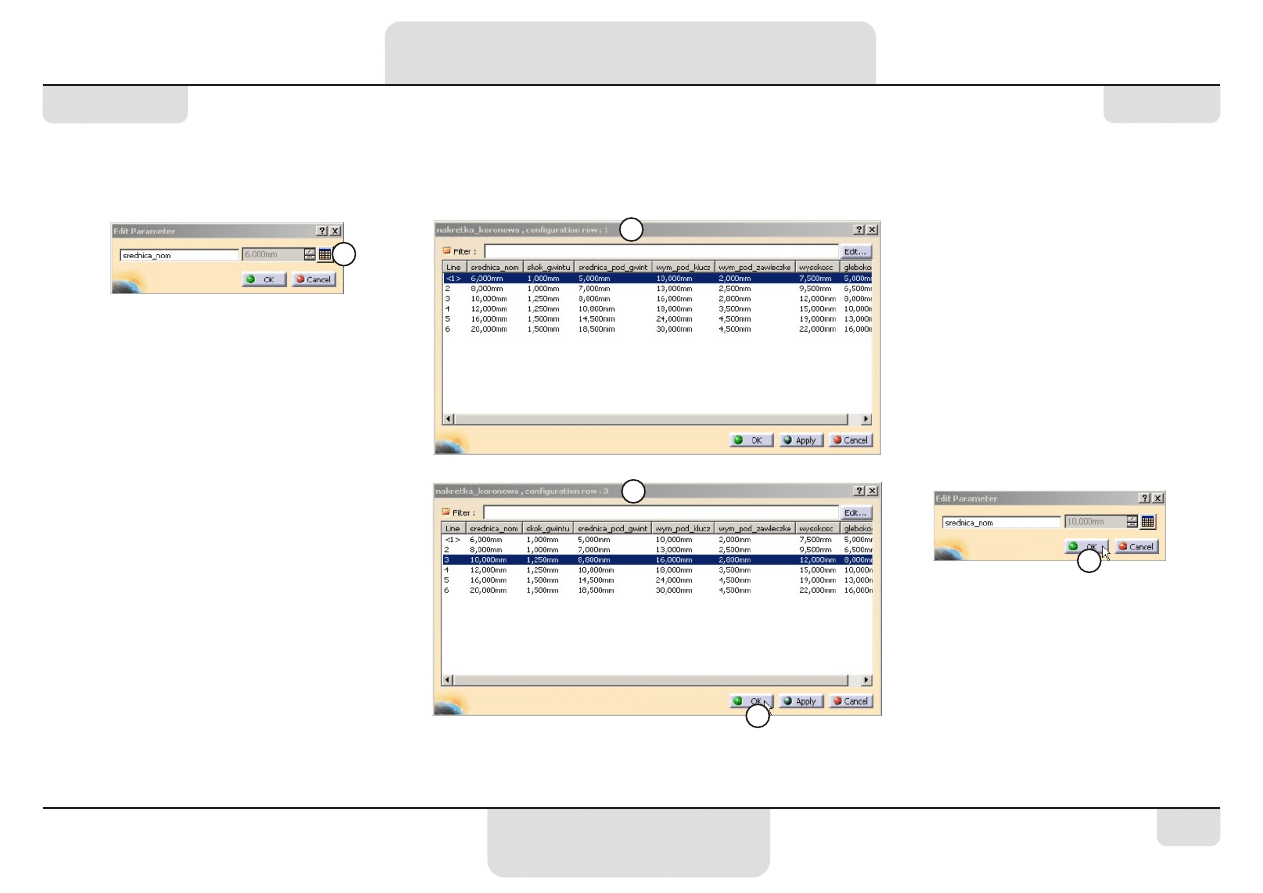
CATIA V5 - materiały pomocnicze
styczeń 2006
Autor: J. Kiełbasa
Str. 15
K
ATEDRA
K
ONSTRUKCJI
M
ASZYN
Politechnika Rzeszowska
Aby przełączać zestawy parametrów wystarczy
dwukrotnie kliknąć jeden z parametrów na
drzewku (tutaj paramater srednica_nom),
następnie kliknąć ikonę (1), co wywoła tablicę
(2). W tablicy należy wskazać nowy zestaw i
potwierdzić przyciskiem OK (3) oraz ponownie
OK
(4) w oknie Edit Parameter.
1
2
2
3
4
Modelowanie parametryczne - ćwiczenie 1
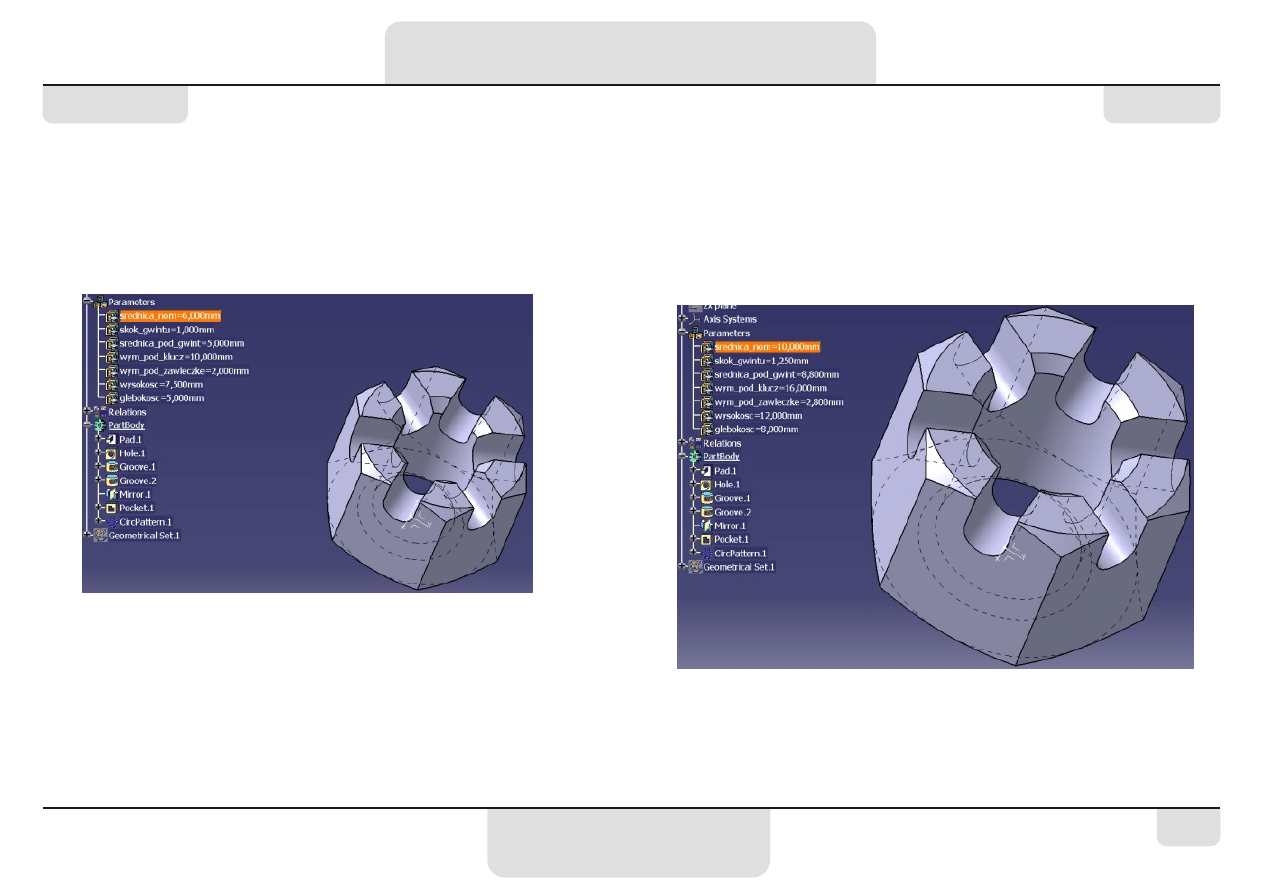
CATIA V5 - materiały pomocnicze
styczeń 2006
Autor: J. Kiełbasa
Str. 16
K
ATEDRA
K
ONSTRUKCJI
M
ASZYN
Politechnika Rzeszowska
Modelowanie parametryczne - ćwiczenie 1
model dla zestawu parametrów
odpowiadających rozmiarowi M6
model dla zestawu parametrów
odpowiadających rozmiarowi M10
Wyszukiwarka
Podobne podstrony:
cw7 tok postepowania
cw1 tok postepowania
TOK POSTĘPOWANIA GEO
cw2 tok postepowania
cw5 tok postepowania
TOK POSTĘPOWAIA, Prywatne, Technik administracji, III semestr 2014-wiosna
tok postępowania-regulacja rzek, TOK POSTĘPOWANIA, TOK POSTĘPOWANIA
cw4 tok postepowania
cw8 tok postepowania
Projekt przekładni tok postępowania
TOK POSTEPOWANIA PRZY PROJEKTOWANIU ST, STUDIA, IV SEMESTR, projektowanie inżynierskie
cw10 tok postepowania
cw3 tok postepowania
Tok postępowania przed I instancją, Tok postępowania przed I instancją
Tok postępowania podczas zabiegu masażu leczniczego, Notatki z masażu
Tok postępowania diagnostycznego rodziny, pedagogika
cw2 tok postepowania
więcej podobnych podstron